Présentation
Il existe de nombreuses raisons pour lesquelles vous devriez connaître CentOS version que vous utilisez. Par exemple, si vous résolvez un problème système, vous voudrez le savoir.
De plus, il est utile de s'assurer que votre système d'exploitation Linux est à jour. Les logiciels obsolètes peuvent entraîner de graves risques de sécurité et des vulnérabilités.
Dans ce didacticiel, découvrez quatre options différentes pour vérifier la version de CentOS.
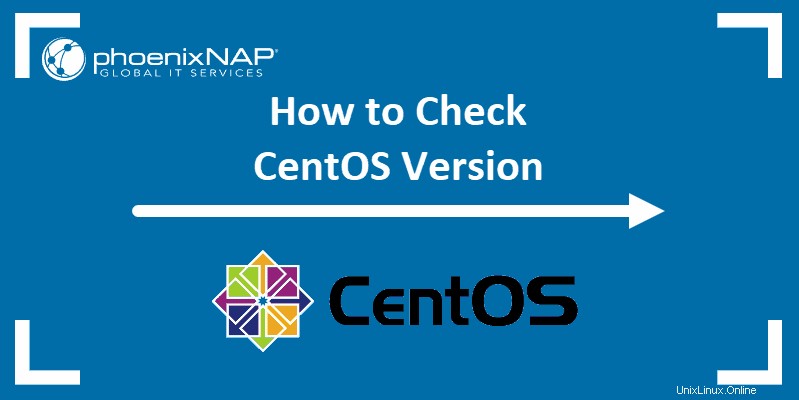
Prérequis
- Système exécutant CentOS
- Accès à une fenêtre de terminal/ligne de commande (Ctrl-Alt-F2)
Comment vérifier la version de CentOS à partir de la ligne de commande
Commande lsb pour afficher les détails de la version CentOS Linux
LSB (Linux Standard B ase ) est un projet conjoint de plusieurs distributions Linux visant à normaliser la structure du système logiciel. Une des commandes disponibles depuis la ligne de commande lsb_release . La sortie indiquera la version du système d'exploitation que vous utilisez.
1. Avant de pouvoir utiliser lsb commandes, vous devez d'abord installer le package. Utilisez la commande suivante :
sudo yum install redhat-lsb-core
2. Tapez votre mot de passe sudo pour autoriser l'installation puis appuyez sur y et Entrez confirmer.
3. Affichez les informations de version de CentOS avec la commande :
lsb_release -d Trouvez la version de CentOS avec la commande hostnamectl
CentOS version 7 et supérieure a le hostnamectl commande, qui peut interroger et modifier le nom d'hôte et d'autres paramètres associés. Il affiche les informations de /etc/centos-release fichier, uname –a fichier et autres.
En plus du numéro de version , il indique quel noyau Linux votre système utilise.
Pour voir ces spécificités, utilisez la commande :
hostnamectl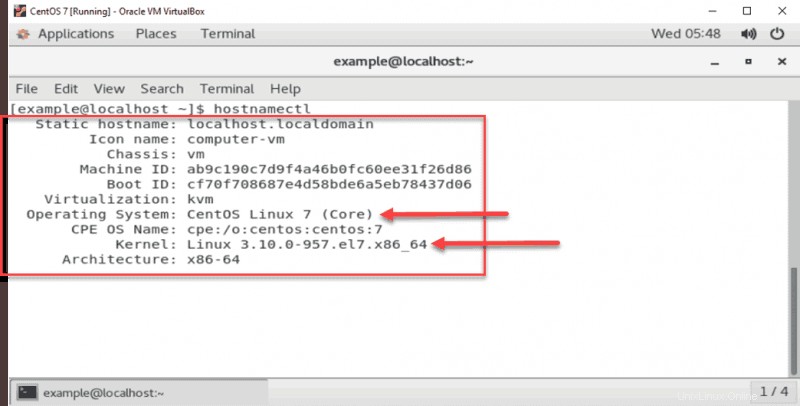
Trouver la version de CentOS avec RPM
RPM est un gestionnaire de packages gratuit et open source créé pour Red Hat Linux et ses distributions associées.
Avec le rpm commande, vous pouvez trouver le nom complet du package et la version de CentOS que vous exécutez.
Utilisez la commande :
rpm –qa centos-release 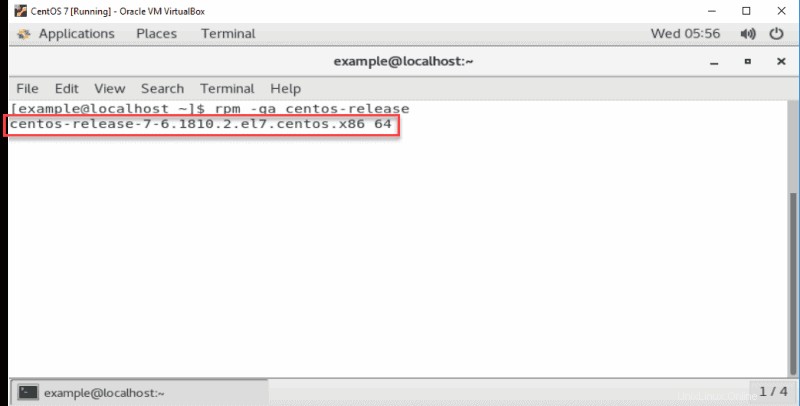
Vérifiez la version de CentOS dans le fichier de version
Pour vérifier quelle distribution Linux et version majeure que vous avez installé, ouvrez le fichier de version en utilisant la commande :
cat /etc/os-releaseLa sortie révèle le nom du système d'exploitation, sa version majeure et d'autres détails, comme indiqué dans l'image ci-dessous.
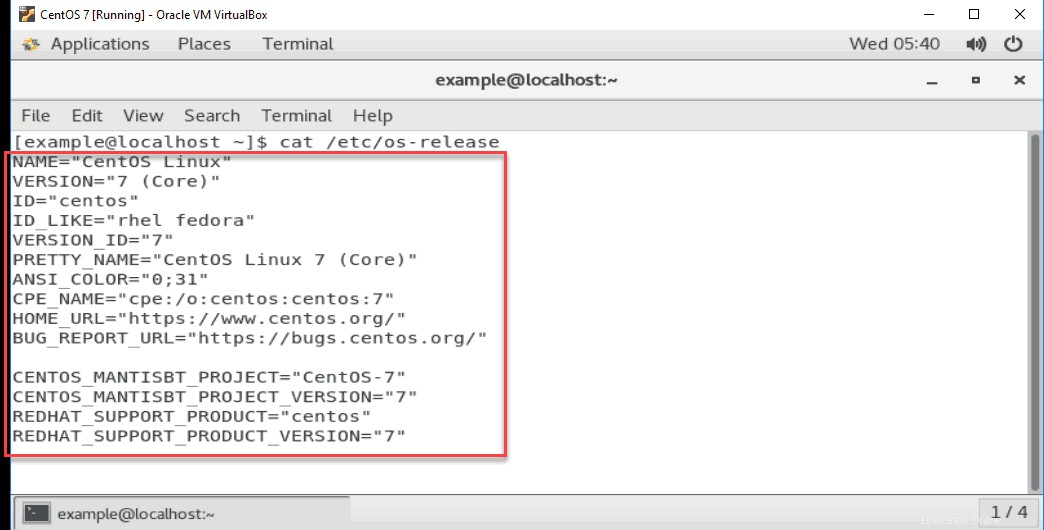
Pour voir la version complète, utilisez la commande :
cat /etc/centos-release La sortie révèle la version complète de votre système d'exploitation, y compris :
- Numéro de version majeure
- Numéro de version mineure
- Numéro de version asynchrone
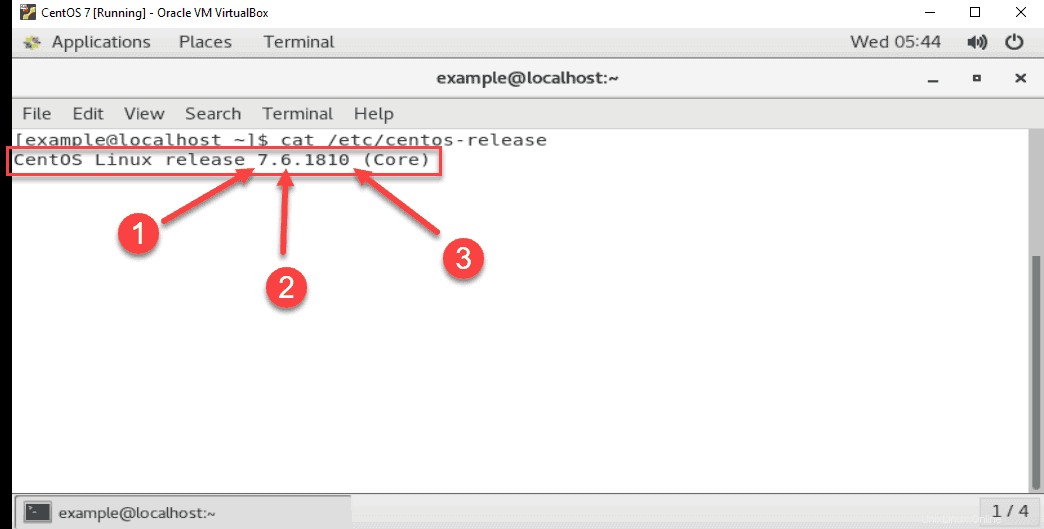
Vérifier la version du noyau Linux dans CentOS
Connaître la version du noyau que vous utilisez est souvent aussi utile que de trouver la version finale.
Découvrez quelleversion du noyau Linux vous lancez, avec la commande :
uname –rLa sortie que vous recevez est le numéro de version du noyau de votre système d'exploitation.
Dans l'exemple affiché ci-dessous, 3.10.0.957 .
